Telegramin asentamiseen on monia eri tapojaLinuxissa. Tässä artikkelissa käsittelemme kaikkia eri tapoja saada tämä ohjelma käynnissä järjestelmässäsi. Tarjoamme ohjeet Ubuntulle, Fedoralle, Debianille ja Arch Linuxille. Tutkimme myös kuinka saada Telegram Snap -paketti ja Flatpak-ohjelma toimimaan.
SPOILER-HÄLYTYS: Vieritä alas ja katso video-opas tämän artikkelin lopussa.
Huomaa: Jos sinulla on ongelmia Telegramin asentamisessa Linuxiin, harkitse verkkosovelluksen kokeilua vaihtoehtona.
ubuntu
Telegram-chat-sovelluksella ei olevirallinen julkaisu, koska kehittäjät haluavat vain laittaa geneerisen ladattavan binäärin. Ubuntu ei myöskään pakata sitä millään tavalla. Koska sitä ei ole ensisijaisissa ohjelmalähteissä, käyttäjien, jotka haluavat asentaa Telegramin kuten mikä tahansa muu ohjelma Ubuntuun, on ensin lisättävä PPA järjestelmään.

Lisää PPA avaamalla terminaali-ikkuna ja kirjoita komento alla.
sudo add-apt-repository ppa:atareao/telegram
“Add-apt-repository” -komento lisää Telegram-ohjelmistolähteen Ubuntuun. Tästä eteenpäin sinun on päivitettävä Ubuntu, jotta se näkee Telegram PPA: n.
sudo apt update
Kun päivitys on päättynyt terminaalissa, käytä osuva komento asentaa uusin Telegram-paketti järjestelmään.
sudo apt install telegram
Haluatko poistaa Telegramin Ubuntusta? Kokeile tätä komentoa:
sudo apt remove telegram
Debian
Valitettavasti saamme alkuperäisen, asennettavan Deb: npaketti on hieman vaikeampi Debianilla kuin Ubuntulla, koska Debian ei tue Ubuntun PPA: ita. Debian Sidiä käyttävien pitäisi pystyä suorittamaan yksinkertainen komento saadaksesi se toimimaan. Debian-käyttöjärjestelmän uudemmat versiot (mukaan lukien vakaa) eivät kuitenkaan ole niin onnekkaita.
Sähköposti Debian Sidille
sudo apt-get install telegram-desktop
Poista Sid: stä:
sudo apt-get remove telegram-desktop
Sähköposti muille Debian-versioille
Uusimman Sid Telegram -binaarin lataaminen ei onnistutoimivat, koska uudemmissa käyttöjärjestelmän versioissa ei ole oikeita riippuvuuksia. Seurauksena on, että se kieltäytyy asentamasta. Jos sinulla on uudempi Debian-versio, pidä sitä kadonneena syynä ja asenna Telegram Snap-paketin, Flatpakin tai Generic-binaarin kautta.
Arch Linux
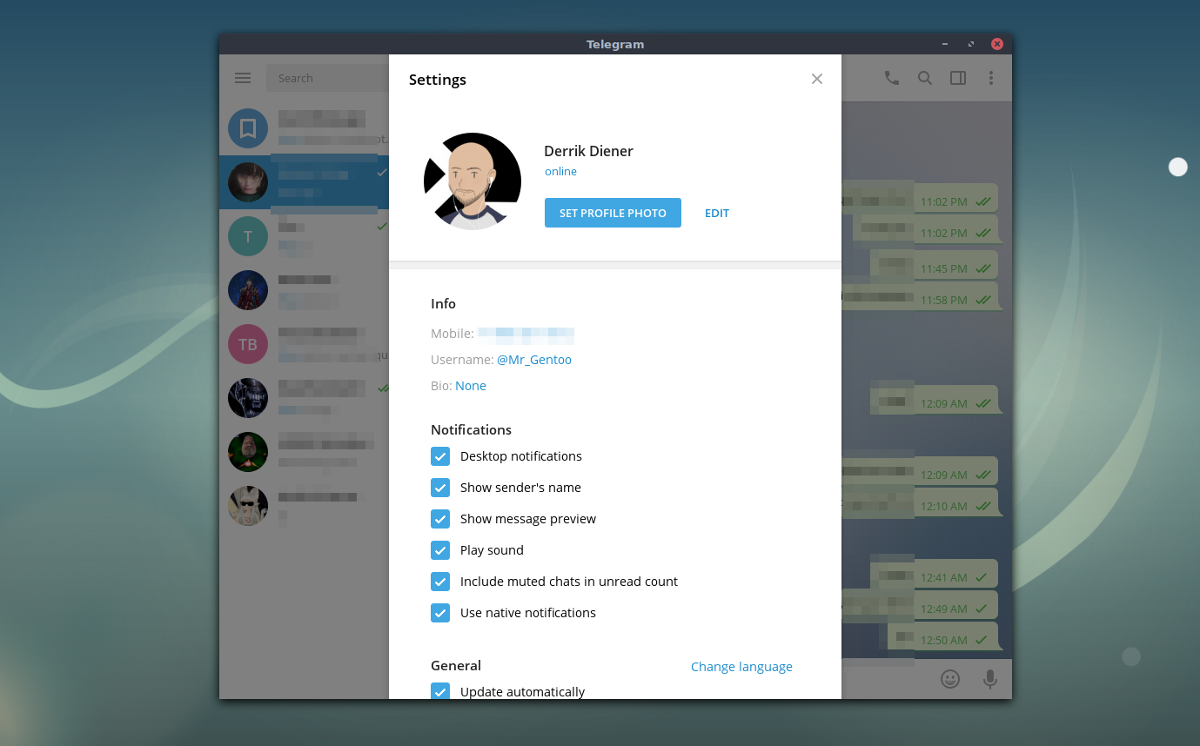
Telegram ei ole virallisessa Arch-ohjelmistossalähteistä, mutta sillä ei ole väliä, koska AUR: lla on useita versioita virallisesta Telegram-asiakasohjelmasta. Erityisesti sähke-työpöytä-bin-paketti ja sähke-työpöytä-git-paketti.
Nämä paketit eivät ole samoja. Ne, jotka haluavat asentaa sähke-desktop-git paketin täytyy kääntää kaikki lähdekoodit manuaalisesti. Rakentaminen vie hyvin kauan, mutta voi olla hyödyllistä, jos haluat optimoida ohjelman.
Toisaalta sähke-desktop-bin ottaa verkkosivustolta vapaasti saatavan esisäätetyn Telegramin version ja luo nopeasti asennettavan Arch-paketin. Tässä opetusohjelmassa keskitymme Telegram Bin -pakettiin.
Asenna asennus ensin Pacman-pakettityökalulla asentaaksesi git-paketin, koska sen on oltava vuorovaikutuksessa AUR: n kanssa.
sudo pacman -S git
Tartu seuraavaksi Git-työkalulla viimeisimmät Telegram PKGBUILD-tiedostot tietokoneellesi.
git clone https://aur.archlinux.org/telegram-desktop-bin.git
käyttämällä CD, siirrä päätelaite uuteen Telegram Bin -kansioon.
cd telegram-desktop-bin
Juosta makepkg. Tämä komento käskee Archia luomaan natiivipaketin ja asentamaan kaikki vaadittavat riippuvuudet. Muista, että käytät -si ei välttämättä asenna kaikkia riippuvuuksia. Jos näin tapahtuu, katso viesti-työpöytä-bin AUR -sivua.
Poista Telegram Archista seuraavalla komennolla:
sudo pacman -R telegram-desktop-bin
fedora
Jos haluat saada Telegramin työskentelemään Fedoran kanssa, sinun on ensintäytyy ottaa RPM Fusion -ohjelmistovarastot käyttöön. Avaa pääte ja kirjoita seuraavat komennot. Korvaa X tällä hetkellä käyttämäsi Fedoran julkaisun versionumerolla.
sudo dnf install https://download1.rpmfusion.org/free/fedora/rpmfusion-free-release-X.noarch.rpm -y
Asenna sitten Telegram DNF-pakettityökalulla.
sudo dnf install telegram-desktop
Poista Telegram-sovellus Fedorasta tällä DNF-komennolla:
sudo dnf remove telegram-desktop
Snap-paketti-ohjeet
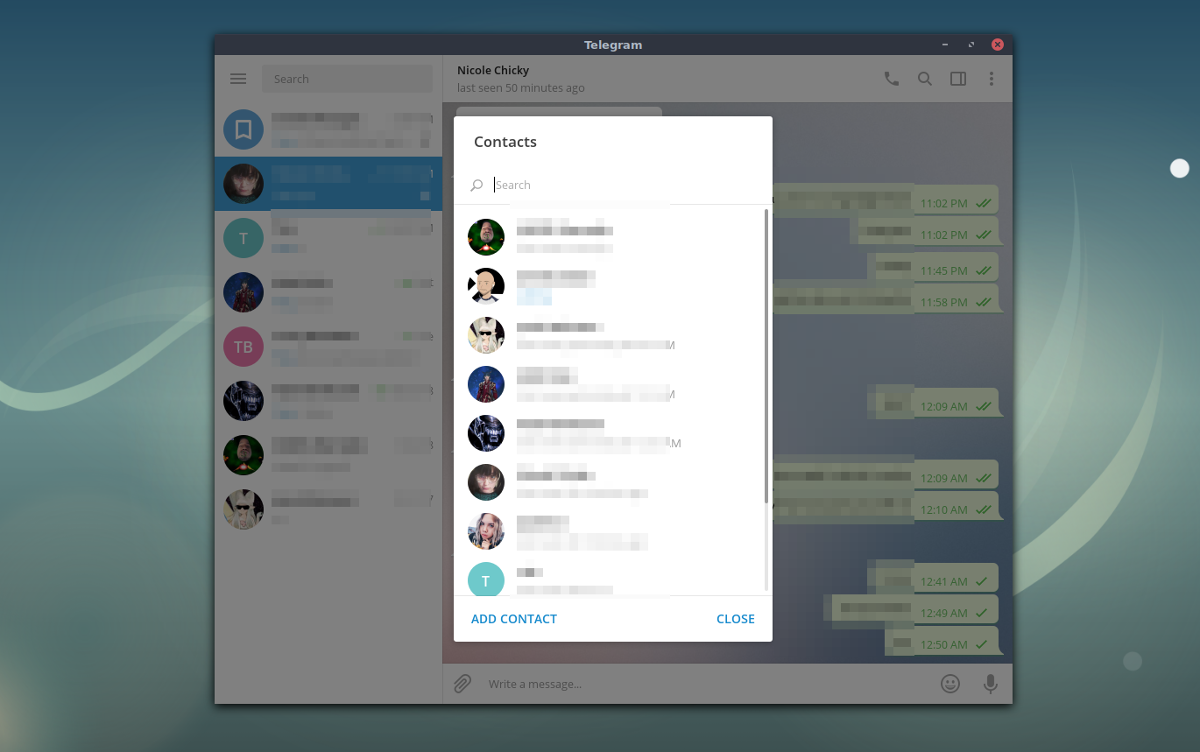
Käytetään Linux-käyttöjärjestelmää, jolla ei olealkuperäinen Telegram-paketti? Älä huoli, jos käyttöjärjestelmäsi tukee Snap-pakettiformaattia, voit asentaa chat-asiakasohjelman joka tapauksessa. Saadaksesi Snaps toimimaan, mene tutustumisohjelmaamme ja noudata ohjeita. Kun olet valmis, avaa päätelaite ja kirjoita seuraava napsautuskomento saadaksesi uusimman version Telegramista!
sudo snap install telegram-desktop
Poista Telegram Snap käyttämällä tätä komentoa terminaalissa:
sudo snap remove telegram-desktop
Flatpak-ohjeet
Toinen hieno tapa saada TelegramLinux-työpöytä on Flatpakin kanssa. Asenna se noudattamalla ensin ohjeita siitä, kuinka saada Flatpak käyttöön ja käyttää. Sen jälkeen kaikki sinun on suoritettava komento terminaalissa, ja ohjelma on käyttövalmis.
Huomaa: Kun asennat Telegram Flatpakia, sano “kyllä”, kun se pyytää lisäämään Flathub-repo-ohjelmaa.
sudo flatpak install --from https://flathub.org/repo/appstream/org.telegram.desktop.flatpakref
Onko Telegram Flatpak poistettava? Seuraa näitä ohjeita:
sudo flatpak uninstall org.telegram.desktop
Binääri
Jos Linux-tietokoneesi ei tue napsautuksia taiFlatpaks, Telegram on ladattava, itsensä päivittävä binääri ladattavaksi. Saadaksesi se, siirry viralliselle verkkosivustolle ja napsauta ”Telegram PC / Mac / Linux”. Lataa viimeisin tar.xz paketti. Avaa täältä tiedostojen hallinta ja napsauta hiiren kakkospainikkeella arkistoa. Tiedostonimessä pitäisi olla “tsetup”.
Vedä ”Telegram” -kansio kansioon / home / käyttäjänimi / hakemisto. Avaa sitten kansio ja kaksoisnapsauta ohjelmaa, jonka otsikko on ”Telegram”. Sen pitäisi avautua heti ja olla käyttövalmis.













Kommentit